PPT制作三维旋转效果的方法
时间:2023-07-26 13:54:06作者:极光下载站人气:934
很多小伙伴经常会需要制作演示文稿,在对演示文稿进行编辑的过程中,PPT无疑是很多小伙伴的首选,因为PPT中的功能十分的丰富,能够帮助我们解决演示文稿编辑过程中遇到的各种问题。很多小伙伴在编辑演示文稿的过程中都喜欢在幻灯片中插入图片,当我们需要对图片进行三维旋转效果设置时,我们只需要右键单击图片,然后在设置图片格式的效果页面中再打开三维旋转选项,最后完成X、Y、Z三个维度的旋转设置即可。有的小伙伴可能不清楚具体的操作方法,接下来小编就来和大家分享一下PPT制作三维旋转效果的方法。
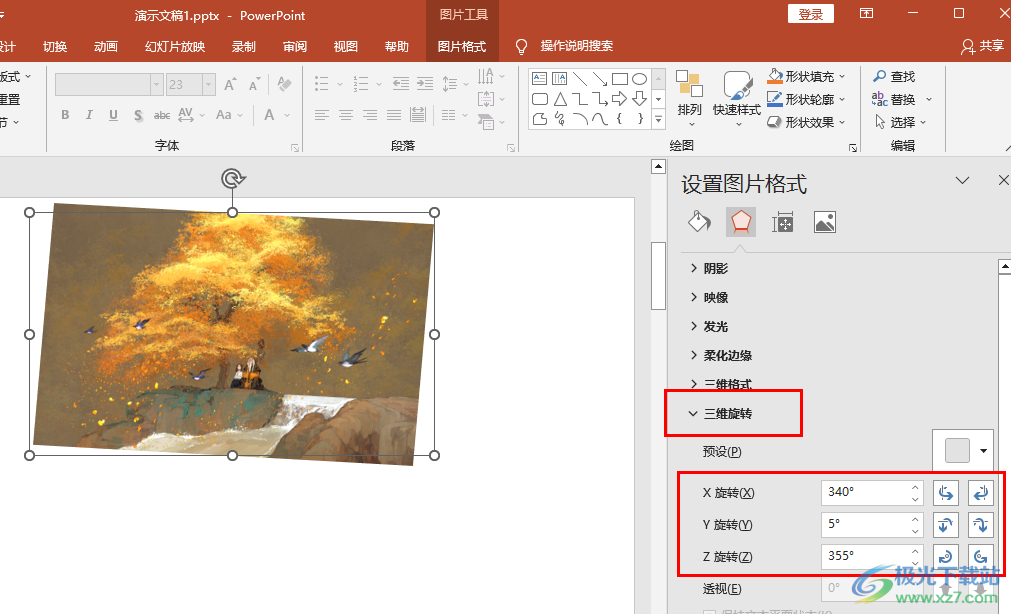
方法步骤
1、第一步,我们在电脑中右键单击一个需要编辑的演示文稿,然后在菜单列表中点击“打开方式”选项,再在子菜单列表中选择“powerpoint”选项
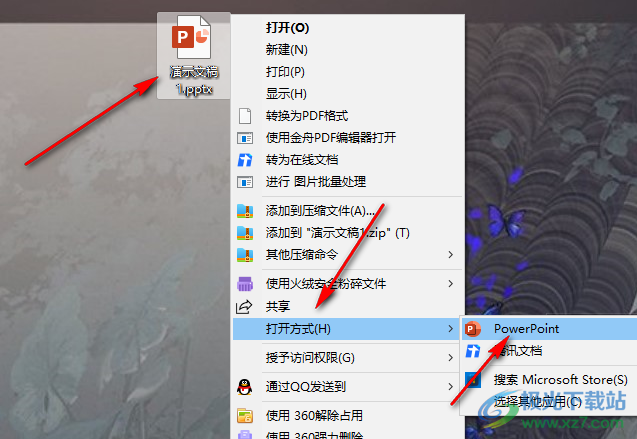
2、第二步,进入PPT之后,我们点击插入的图片,然后右键单击选择“设置图片格式”选项
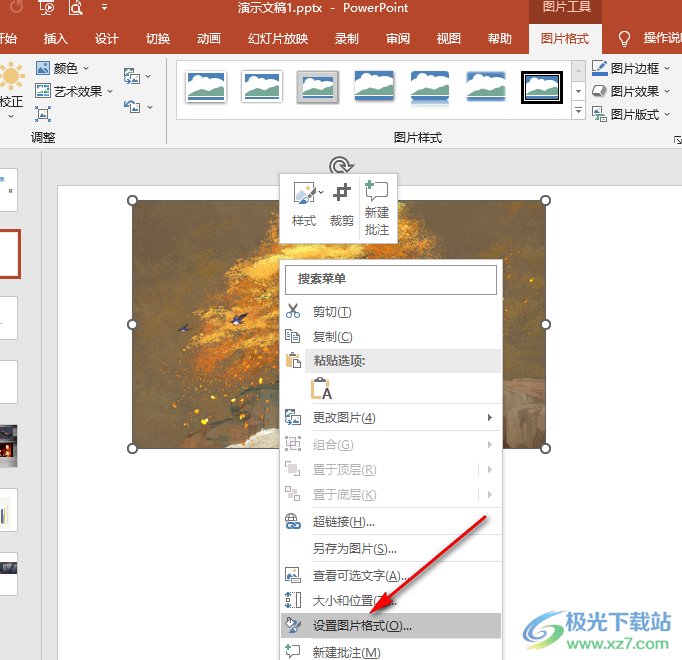
3、第三步,进入设置图片格式页面之后,我们在该页面中先点击“效果”图标,再点击打开“三维旋转”选项
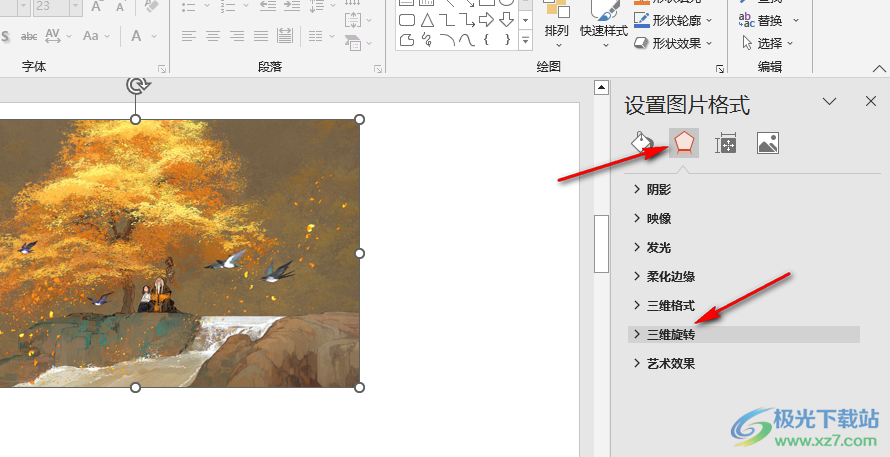
4、第四步,在“三维旋转”的下拉列表中我们可以在“X旋转”右侧的框内直接输入旋转角度,也可以点击右侧的向左向右旋转图标进行图片旋转
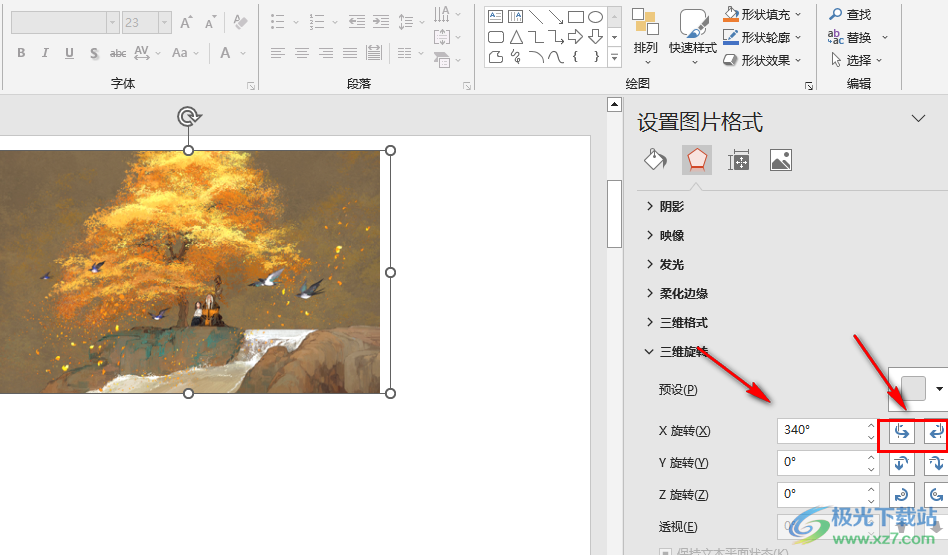
5、第五步,除了X旋转之外,我们还可以对图片进行Y旋转以及Z旋转设置,设置完成之后在幻灯片中就可以直接查看图片的三维旋转效果了
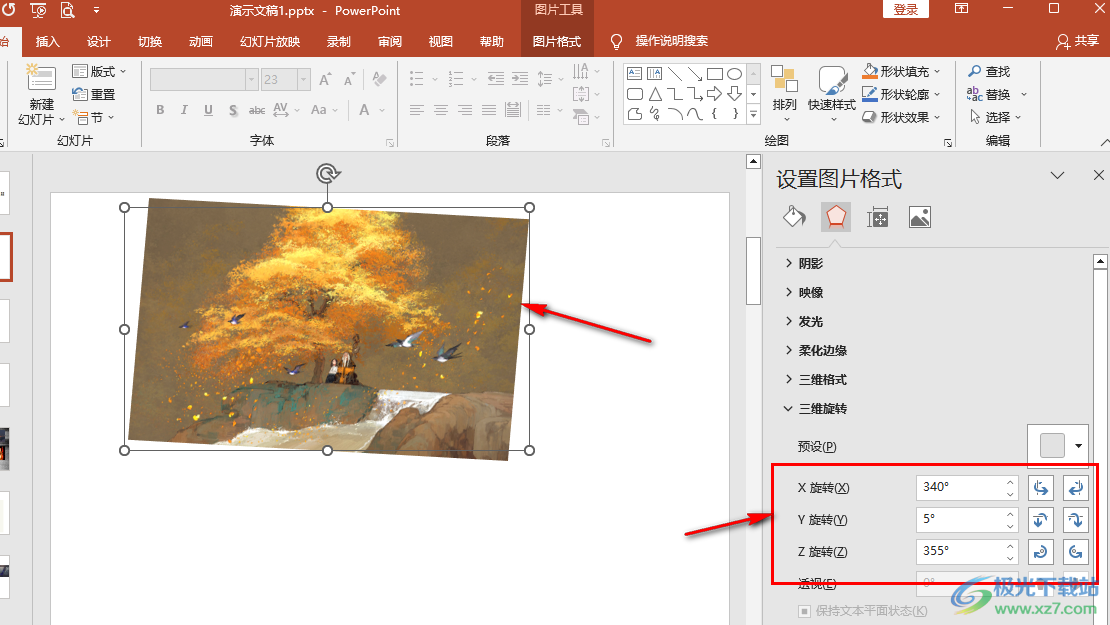
以上就是小编整理总结出的关于PPT制作三维旋转效果的方法,我们右键单击插入的图片,然后在菜单列表中打开设置图片格式选项,接着在设置图片格式的效果页面中打开三维旋转选项,再在三维旋转中完成对X、Y、Z旋转的设置即可,感兴趣的小伙伴快去试试吧。

大小:60.68 MB版本:1.1.2.0环境:WinXP, Win7, Win10
- 进入下载
相关推荐
相关下载
热门阅览
- 1百度网盘分享密码暴力破解方法,怎么破解百度网盘加密链接
- 2keyshot6破解安装步骤-keyshot6破解安装教程
- 3apktool手机版使用教程-apktool使用方法
- 4mac版steam怎么设置中文 steam mac版设置中文教程
- 5抖音推荐怎么设置页面?抖音推荐界面重新设置教程
- 6电脑怎么开启VT 如何开启VT的详细教程!
- 7掌上英雄联盟怎么注销账号?掌上英雄联盟怎么退出登录
- 8rar文件怎么打开?如何打开rar格式文件
- 9掌上wegame怎么查别人战绩?掌上wegame怎么看别人英雄联盟战绩
- 10qq邮箱格式怎么写?qq邮箱格式是什么样的以及注册英文邮箱的方法
- 11怎么安装会声会影x7?会声会影x7安装教程
- 12Word文档中轻松实现两行对齐?word文档两行文字怎么对齐?
网友评论